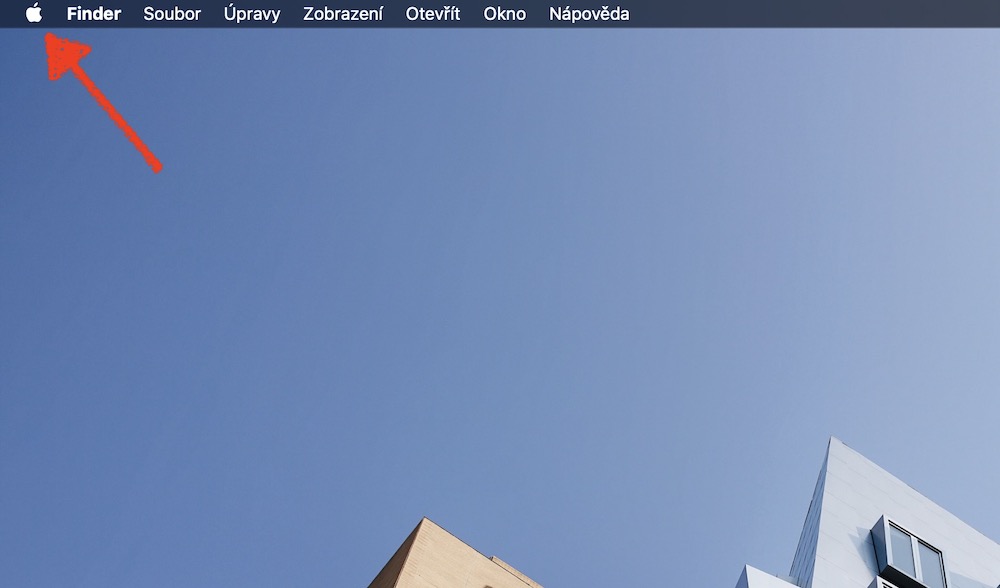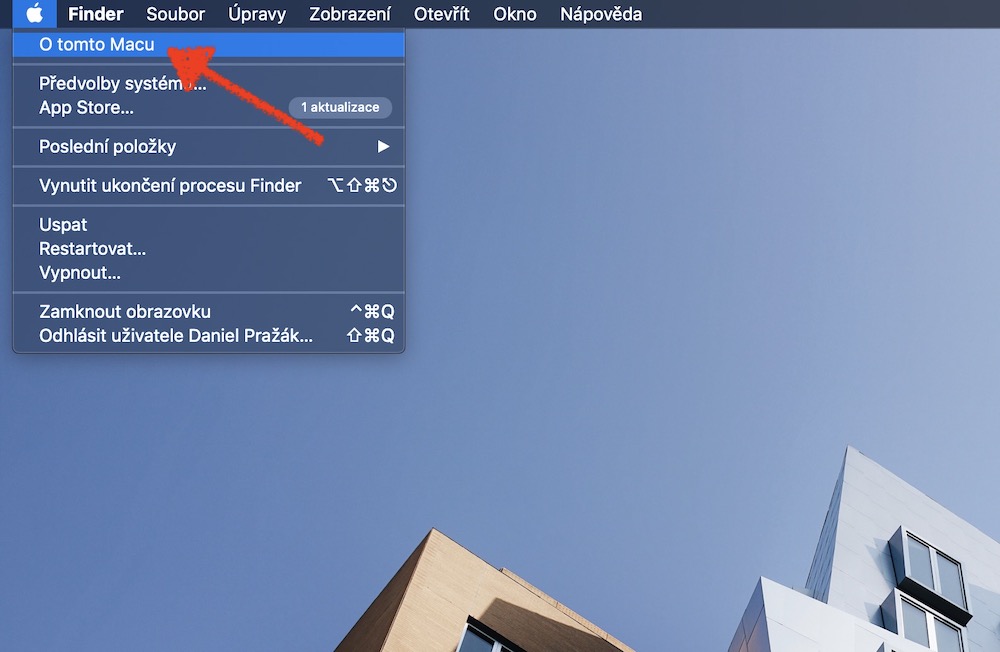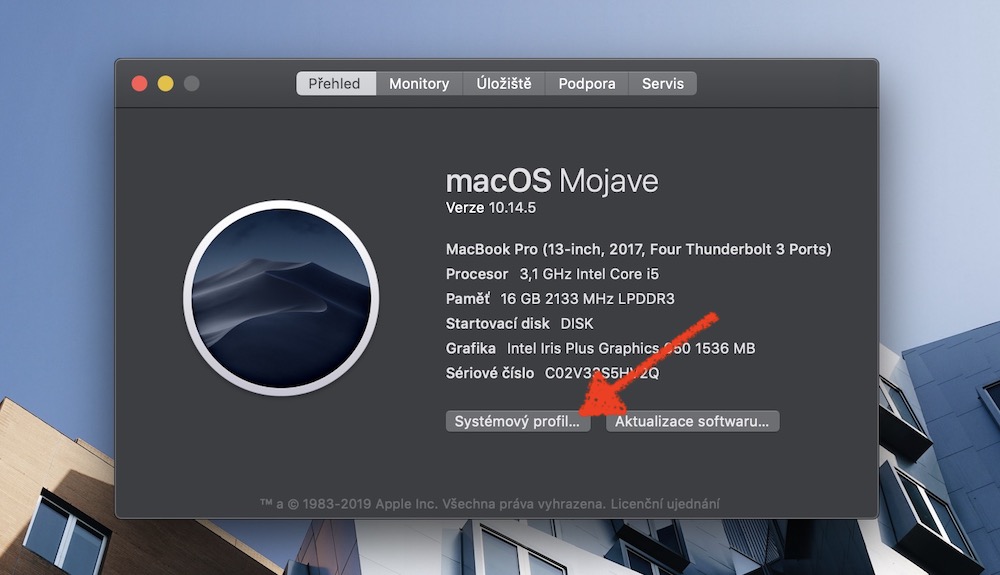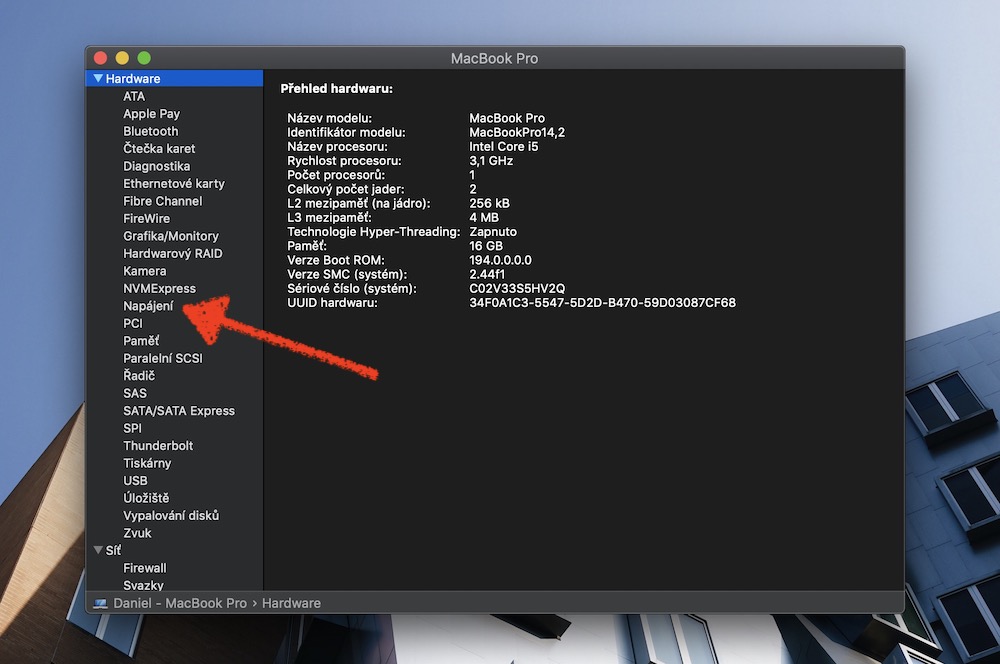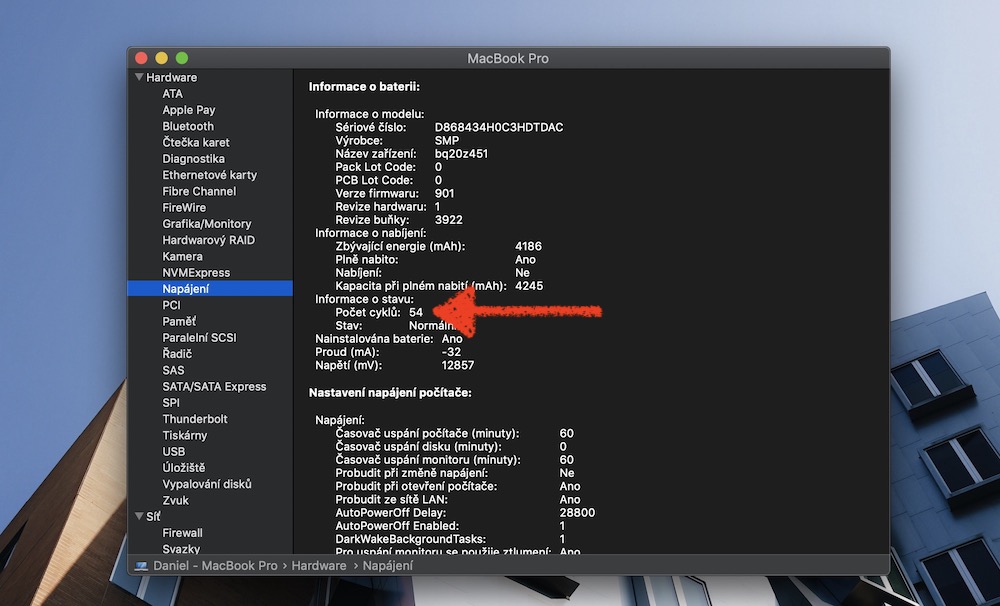ไม่ว่าจะเป็น iPhone หรือ Mac แบตเตอรี่และอายุการใช้งานแบตเตอรี่ก็มีความสำคัญ พวกเราส่วนใหญ่รู้เคล็ดลับและเทคนิคพื้นฐานในการดูแลรักษาแบตเตอรี่ iPhone ของเรา แต่คุณรู้วิธีปรับปรุงอายุการใช้งานแบตเตอรี่ Mac ของคุณและวิธีแก้ปัญหาหรือไม่?
หลายพันรอบ
แบตเตอรี่ของ MacBook รุ่นใหม่ทั้งหมดสามารถรองรับรอบการชาร์จนับพันครั้งได้อย่างง่ายดาย รอบการชาร์จหนึ่งรอบคือเมื่อแบตเตอรี่ MacBook หมดประจุจนหมดระหว่างการใช้งาน คุณสามารถดูจำนวนรอบที่แบตเตอรี่ MacBook ของคุณใช้งานได้โดยคลิกที่เมนู Apple ที่มุมซ้ายบนของหน้าจอ จากนั้นเลือกที่นี่ เกี่ยวกับแม็กนี้ -> โปรไฟล์ระบบ...และเลือกในแผงด้านซ้ายของหน้าต่างข้อมูล นาปาเจนิซ.
แบตเตอรี่ทำจากผ้าฝ้าย
เช่นเดียวกับเรา แบตเตอรี่ของ Mac ของเราต้องการความสะดวกสบายที่เหมาะสมเพื่อให้ทำงานได้อย่างเต็มประสิทธิภาพ
- อุณหภูมิมีบทบาทสำคัญในเรื่องนี้ อุณหภูมิการทำงานที่เหมาะสมที่สุดสำหรับ Mac คือระหว่าง 10°C ถึง 35°C
- หากคุณรู้ว่าคุณจะไม่ได้ใช้คอมพิวเตอร์เป็นเวลานาน (เช่น หนึ่งเดือน) ให้ปิดเครื่อง
- อย่าลืมอัปเดตระบบปฏิบัติการและแอพพลิเคชั่นทั้งหมดอย่างระมัดระวังและทันเวลา
- อย่าเพิ่มการใช้พลังงาน Mac ของคุณโดยไม่จำเป็นโดยเปิดความสว่างหน้าจอและไฟแบ็คไลท์ของคีย์บอร์ดไว้สูงสุด
- V การตั้งค่าระบบ -> Úพลังงานสปอร์ ทำการตั้งค่าตามความต้องการของคุณ
- เมื่อคุณหยุดใช้ไดรฟ์ภายนอกและอุปกรณ์ต่อพ่วงที่เชื่อมต่อ ให้ถอดออก
มีการตรวจสอบแบตเตอรี่อย่างใกล้ชิด
คุณสามารถตรวจสอบสถานะแบตเตอรี่ของคุณบน Mac ของคุณได้อย่างง่ายดาย ไปที่ การตั้งค่าระบบ -> Úพลังงานสปอร์ และบนการ์ด แบตเตอรี่ ตรวจสอบตัวเลือก แสดงสถานะแบตเตอรี่ในแถบเมนู- หลังจากนั้นไอคอนแบตเตอรี่จะเริ่มปรากฏที่ด้านขวาของแถบเมนู ทันทีที่คุณคลิกสัญลักษณ์แบตเตอรี่แบบคลาสสิกด้วยปุ่มซ้าย เมนูบริบทจะปรากฏขึ้นโดยคุณสามารถเลือกได้ เช่น เพื่อแสดงแบตเตอรี่เป็นเปอร์เซ็นต์ แต่ยังรวมถึงข้อมูลที่แอปพลิเคชันใดมีอิทธิพลมากที่สุดในปัจจุบัน เกี่ยวกับการบริโภค หากกดปุ่มค้างไว้พร้อมกับคลิก ตัวเลือกสถานะ (เงื่อนไข) ของแบตเตอรี่ก็จะปรากฏขึ้นเช่นกัน
เวลาที่เหลือจนกว่าแบตเตอรี่จะหมดหมดสามารถดูได้ในแอปพลิเคชัน การตรวจสอบกิจกรรม, บนแท็บ อำนาจ- แอพของบริษัทอื่นยังเหมาะอย่างยิ่งสำหรับการตรวจสอบสุขภาพแบตเตอรี่ เช่น สุขภาพแบตเตอรี่.